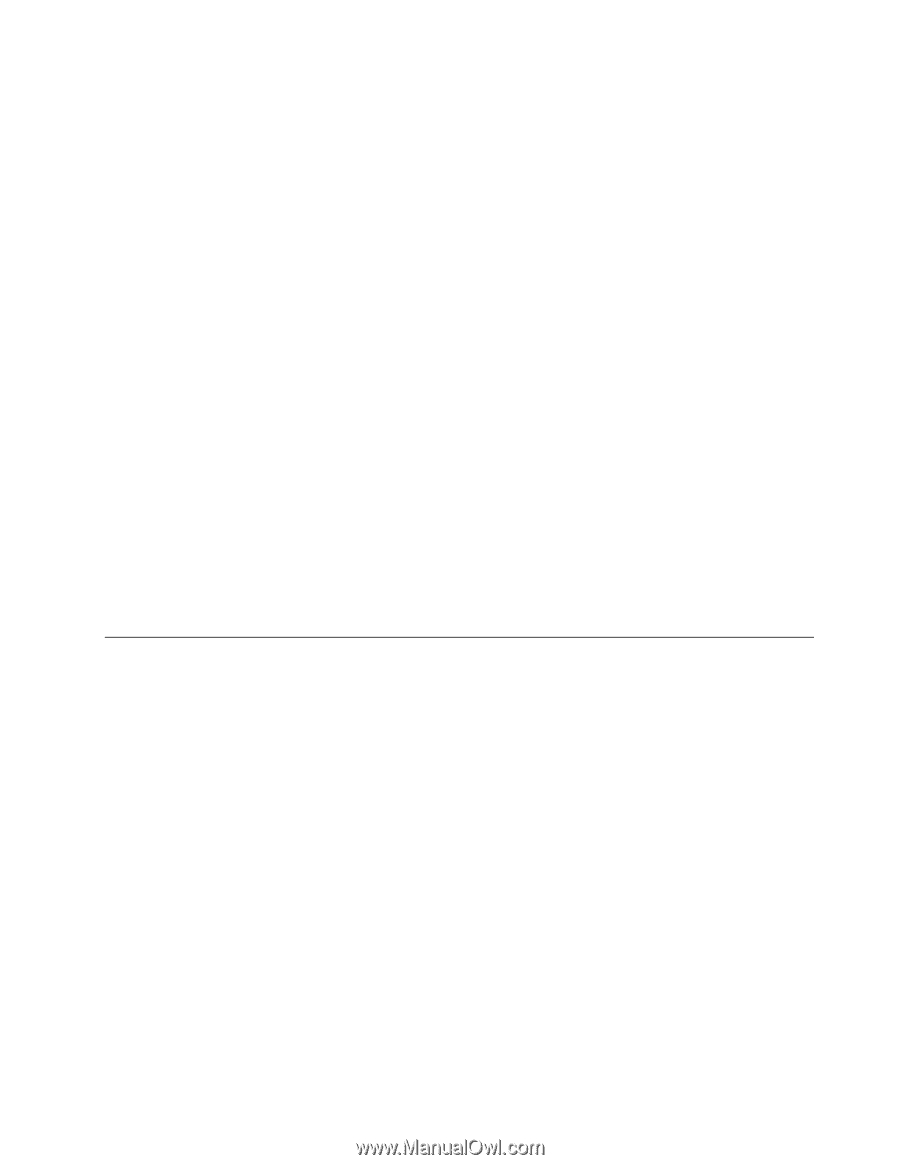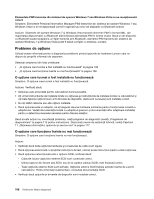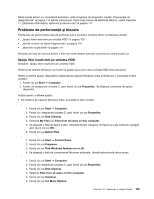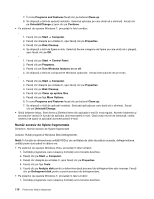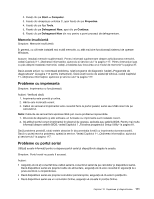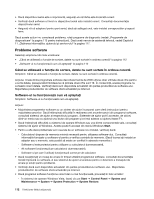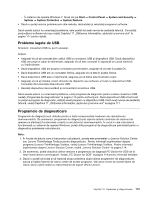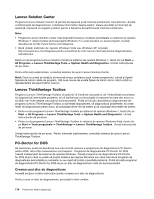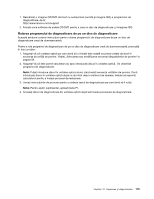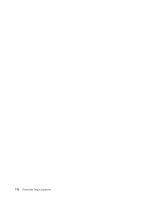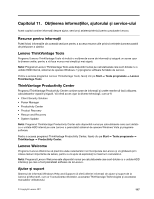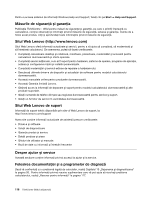Lenovo ThinkCentre M91 (Romanian) User Guide - Page 127
Probleme legate de USB, Programele de diagnosticare, programul Lenovo ThinkVantage Toolbox
 |
View all Lenovo ThinkCentre M91 manuals
Add to My Manuals
Save this manual to your list of manuals |
Page 127 highlights
- În sistemul de operare Windows 7, faceţi clic pe Start ➙ Control Panel ➙ System and Security ➙ System ➙ System Protection ➙ System Restore. • Dacă nu puteţi rezolva problema prin alte metode, dezinstalaţi şi reinstalaţi programul software. Dacă aceste acţiuni nu corectează problema, este posibil să aveţi nevoie de asistenţă tehnică. Consultaţi producătorul software-ului sau vedeţi Capitolul 11 „Obţinerea informaţiilor, ajutorului şi service-ului" la pagina 117 pentru detalii. Probleme legate de USB Simptom: Conectorii USB nu pot fi accesaţi. Acţiuni: • Asiguraţi-vă că aţi conectat bine cablul USB la conectorul USB şi dispozitivul USB. Dacă dispozitivul USB are propriul cablu de alimentare, asiguraţi-vă că este conectat în siguranţă la o priză electrică cu împământare. • Dacă dispozitivul USB are propriul comutator pornire/oprire, asiguraţi-vă că este în poziţia On. • Dacă dispozitivul USB are un comutator Online, asiguraţi-vă că este în poziţia Online. • Dacă dispozitivul USB este o imprimantă, asiguraţi-vă că hârtia este încărcată corect. • Asiguraţi-vă că aţi instalat corect driverele de dispozitiv sau software-ul livrat cu dispozitivul USB. Consultaţi documentaţia dispozitivului USB. • Resetaţi dispozitivul deconectând şi reconectând conectorul USB. Dacă aceste acţiuni nu corectează problema, rulaţi programe de diagnostic pentru a teste conectorul USB (vedeţi „Programele de diagnosticare" la pagina 113 pentru instrucţiuni). Dacă dispozitivul USB a fost livrat cu propriul program de diagnostic, utilizaţi acest program cu dispozitivul USB. Dacă aveţi nevoie de asistenţă tehnică, vedeţi Capitolul 11 „Obţinerea informaţiilor, ajutorului şi service-ului" la pagina 117. Programele de diagnosticare Programele de diagnoză sunt utilizate pentru a testa componentele hardware ale calculatorului dumneavoastră. De asemenea, programele de diagnoză pot raporta setările controlate de sistemul de operare ce afectează funcţionarea corectă a calculatorului dumneavoastră. În cazul în care calculatorul funcţionează cu sistemul de operare Windows, puteţi utiliza programul de diagnosticare preinstalat pentru a diagnostica problemele calculatorului. Note: 1. În funcţie de data la care a fost produs calculatorul, acesta este preinstalat cu Lenovo Solution Center sau Lenovo ThinkVantage Toolbox pentru diagnosticare. Pentru informaţii suplimentare despre programul Lenovo ThinkVantage Toolbox, vedeţi Lenovo ThinkVantage Toolbox. Pentru informaţii suplimentare despre Lenovo Solution Center, vedeţi „Lenovo Solution Center" la pagina 114. 2. De asemenea, puteţi descărca ultima versiune a programului de diagnoză PC-Doctor for DOS de la http://www.lenovo.com/support. Vedeţi „PC-Doctor for DOS" la pagina 114 pentru informaţii detaliate. 3. Dacă nu puteţi să izolaţi şi să rezolvaţi singur problema după rularea programelor de diagnosticare, salvaţi şi tipăriţi fişierele de istoric create de aceste programe. Veţi avea nevoie de aceste fişiere de istoric atunci când vorbiţi cu reprezentantul de suport tehnic Lenovo. Capitolul 10. Depanarea şi diagnosticarea 113